2018年07月20日
「やさしい日本語」自動翻訳サービスのご紹介
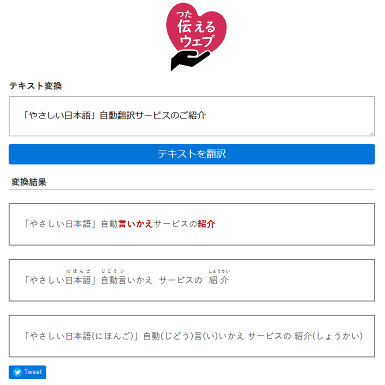
はじめに
アルファサード株式会社は、「やさしい日本語」自動翻訳サービスの提供を開始しました。 (プレスリリース)
この記事では、ウェブサービス「伝えるウェブ」と、使用している言語「やさしい日本語」についてご紹介します。
アルファサードでは、設立当初からウェブアクセシビリティ向上に取り組んできました。ウェブサイトの情報をわかりやすく伝えるための、製品・サービスを提供しています。確認支援ツール「PowerCMS 8341」や、2色のコントラスト比を評価するソフトウェア「ColorTester」などがあります。アクセシビリティとは、「誰もが、必要とする情報に支障なくたどり着けること」の度合い(利用のしやすさ)を表す言葉です。
災害時の情報は命に関わり、特に、誰もが必要とする情報であると思います。自治体や企業の情報発信を支援するため、日本語を「やさしい日本語」へ自動翻訳する、ウェブサービス「伝えるウェブ」の提供を開始しました。

(追記: 2020年9月28日) 関連情報を追記しました。
(追記: 2025年6月9日) 2026年3月31日まで、自治体・医療機関・教育機関・日本語教育機関・NGO/NPOなどを対象に、期間限定で無料キャンペーンを実施しております。 (試用後のご契約は任意です。)
また、キャンペーン対象外の場合でも、30日間の無料試用についてご案内いたします。
ぜひお試しください。お問い合わせをお待ちしております。
「やさしい日本語」について
「やさしい日本語」とは、簡単な言葉を使った、わかりやすい日本語のことです。
1995年1月の阪神・淡路大震災をきっかけに、災害時の外国人への情報提供のために考え出されました。
災害が起こったとき、重要な情報が発信されても、日本語がわからない人は、被害を受ける可能性があります。例えば、「高台へ避難しましょう。」という表現が理解できず、逃げ遅れる危険があります。「高いところへ逃げてください。」と伝えることで、わかる場合があります。こういった言い換えには、次のような配慮の基準があります。
- 簡単な言葉を使う
- ふりがなをつける
- 文章を短くする
災害時の情報伝達は、外国人観光客の増加や、東京オリンピック・パラリンピックの開催などで、必要性が高まっています。地域防災計画の中に加えている自治体もあります。また、外国人だけでなく、子ども、高齢者、障害者など、様々な人にとってもわかりやすい、日常でも有効な伝え方です。
やさしい日本語を自然と使えるようになるとよいのですが、時間がかかるかもしれません。そこで、わかりやすい情報を提供できるよう、機械翻訳によって言い換えを支援するサービスが「伝えるウェブ」です。
「伝えるウェブ」について
「伝えるウェブ」は、日本語を「やさしい日本語」へ自動翻訳するウェブサービスです。文章を入力してボタンを押すと、自動的にふりがながつき、より簡単な日本語に翻訳されます。試用ページ「翻訳をためす」の利用は無料です。会員登録も不要で、どなたでもすぐにお使いいただけます。
次の日本語がどのように変わるか、試用ページへ入力した後、「翻訳」をクリックして試してみてください。
- 避難所があります。
- 台風10号は週末沖縄へ。暴風雨に要警戒。
- 禁煙
- 平成30年。
- 110番しました。
- 召し上がってください。
このようなブログ記事の変換も対応しています。
翻訳は、独自開発のシステムで実現しています。随時、登録単語の充実とシステムの改良をすすめ、実用性の向上を図っております。
ウェブサイトへの導入を検討される方へ
伝えるウェブは、文章だけではなく、ページ全体の変換にも対応しており、機能豊富な有料サービスもございます。
有料版では、既存のウェブサイトに次の機能を追加できます。(JavaScript を追加する形式のため、 CMS を使用していないサイトでもご利用可能です。)
- ふりがな (ルビふり)
- 音声読み上げ
- 「やさしい日本語」自動翻訳
- 日本語の自動要約
使用例は、導入事例や、アルファサードの会社サイトでご覧いただけます。
絵文字や翻訳機能は使わずに、ルビのみを加える設定も可能で、必要に応じて組み合わせてご利用いただけます。また、ルビつきのファイルを、 Word や HTML でダウンロードできます。
主にオンラインでのご説明を行っております。詳しくはお問い合わせください。
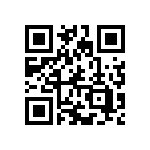
関連製品
- ウェブサービス「伝えるウェブ」
(HTML、画像、PDF に対応しています。Word に貼り付けることができ、印刷物にも利用いただけます。) - WordPressプラグイン「Simplified Japanese」
- PowerCMS X プラグイン「SimplifiedJapanese」
- PowerCMS プラグイン「EJHelper」
関連リンク
- 試用ページ「翻訳をためす」
- 動画「やさしい日本語エディタの使い方」
- 記事「やさしい日本語エディタの使い方」
- 「多言語音声翻訳試作品(PoC)コンテスト」の総務大臣賞 (最優秀賞) の受賞報告
- 伝えるウェブの導入事例
- やさしい日本語の情報紹介サイト 「やさにちウォッチ」
- X アカウント「@yasanichiwatch」
- 伝えるPDF | 選挙公報の音声読み上げ対応を支援
- ブログ記事 カテゴリー「伝えるウェブ」
記事担当者の感想
伝えるウェブは、ボタンひとつで手軽に扱うことができます。機械翻訳にすべてまかせるというよりは、伝え方を工夫するための一助になると思います。このようなシステムのよさは、「いつでも、どこでも、だれでも使える」ところだと感じています。
簡易的に自動化しているものとして、伝えるウェブの役割は、AEDと似ているように思いました。AED(自動体外式除細動器)は、駅や学校、自動販売機など、身近な場所に設置されています。突然人が倒れたとき、近くにいる一般市民が応急処置を行うことができます。
災害情報の課題も、通訳者や多言語情報が常に確保できるとは限りません。自動翻訳があることで、日本語を扱える人は誰でも支援者になることができます。情報発信が行いやすくなると、これまで情報が届かなかった人に届けることもできるのではと思います。
情報は、伝わることが最終目的ではなく、判断や行動につながるためのものです。支援ツールは、存在するだけでは必要としている人につながらず、知ってもらうこと、実際に使ってもらうことが重要と考えています。このため、使い方の記事を書きました。多くの人に知っていただき、使っていただけましたら幸いです。
補足
(追記: 2019年3月11日) ウェブサイトのデザインをリニューアルしました。
(追記: 2025年6月9日) 「伝えるウェブ 旧ページ」 ( https://tsutaeru.cloud/index_old.php ) は、2025年に公開を終了しました。
引き続き、試用ページ「翻訳をためす」で、無料でお試しいただけます。
(以降は、2018年時点の「伝えるウェブ 旧ページ」の説明です。)
伝えるウェブの使い方
画面の例をつけた使い方は、記事の最後に載せています。
やさしい日本語に翻訳する方法
- 「伝えるウェブ 旧ページ」を表示します。
- テキスト変換の入力ボックスに、翻訳したい文章を入力します。 (ひとつの文章は、できるだけ短くします)。
- [テキストを翻訳] ボタンをクリックします。
- 翻訳結果が表示されます。
※なお、アルファサードは、翻訳結果の正確性について、いかなる保証もいたしませんことをご了承の上、ご利用をお願いします。
翻訳結果を、 X (旧Twitter) へ投稿する方法
- 翻訳結果を確認し、 [Tweet] ボタンをクリックします。 (一文ごとに、ひとつの [Tweet] ボタンが表示されています。)
- 内容を確認して、必要なときは変更し、 [ツイート] ボタンをクリックして投稿します。
補足:伝えるウェブの使い方 (スクリーンショット版)
使い方について、画面の例をつけてご説明します。 (※今後も改良を行うため、画面は変更となる可能性があります。)
やさしい日本語に翻訳する方法
-
「伝えるウェブ 旧ページ」を表示します。
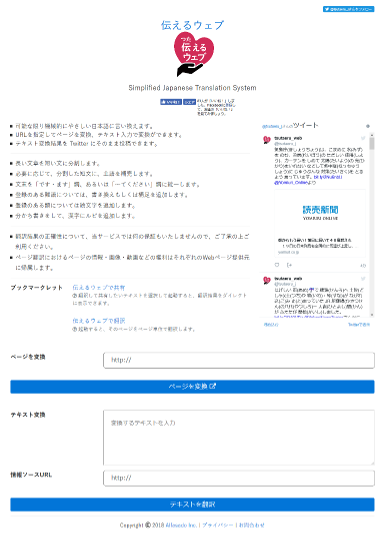
-
テキスト変換の入力ボックスに、翻訳したい文章を入力します。 (ひとつの文章は、できるだけ短くします)。
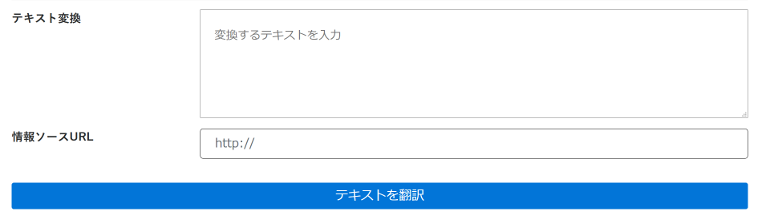
-
[テキストを翻訳] ボタンをクリックします。
![スクリーンショット:[テキストを翻訳]ボタン](https://www.powercms.jp/blog/2018/07/tsutaeru_web_guide_3.png)
-
翻訳結果が表示されます。
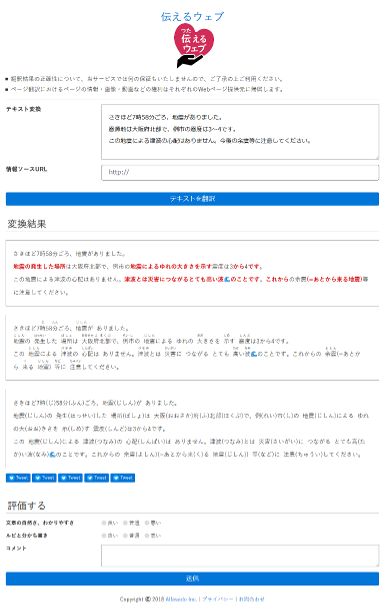
翻訳結果を、 X (旧Twitter) へ投稿する方法
-
翻訳結果を確認し、 [Tweet] ボタンをクリックします。 (一文ごとに、ひとつの [Tweet] ボタンが表示されています。)
![スクリーンショット:翻訳結果と[Tweet]ボタン](https://www.powercms.jp/blog/2018/07/tsutaeru_web_guide_share1.png)
-
内容を確認して、必要なときは変更し、 [ツイート] ボタンをクリックして投稿します。
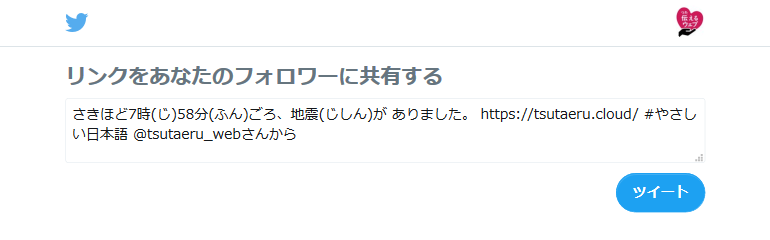
- カテゴリー
- 伝えるウェブ





コメントを投稿する